笔记本亮度怎么调节?
更新时间:2024-05-03 14:58:55作者:yang
随着现代科技的发展,笔记本电脑已经成为人们生活中不可或缺的工具之一,而在使用笔记本电脑的过程中,调节屏幕亮度是一个常见的需求。想要在不同环境下获得最佳的视觉体验,合理调节笔记本电脑屏幕亮度显得尤为重要。笔记本亮度应该如何调节呢?接下来我们就来探讨一下笔记本电脑屏幕亮度调节的方法。
步骤如下:
1.启动笔记本电脑,在桌面右下角点击电源图标。如图所示,在弹出的窗体中点击“调整屏幕亮度”进入亮度调节设置界面。
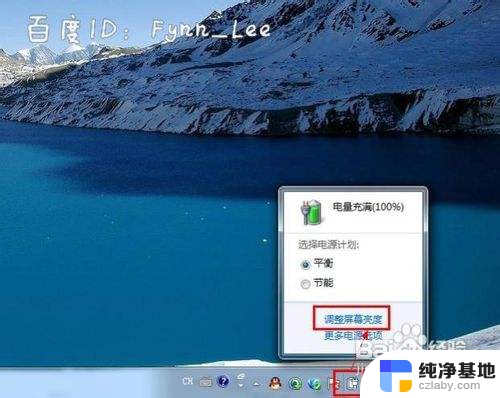
2.如图,进入屏幕亮度调节窗体后。点击窗体底部的调节滑块,向左调节屏幕将会变暗,相反,向右调节屏幕便会变亮。
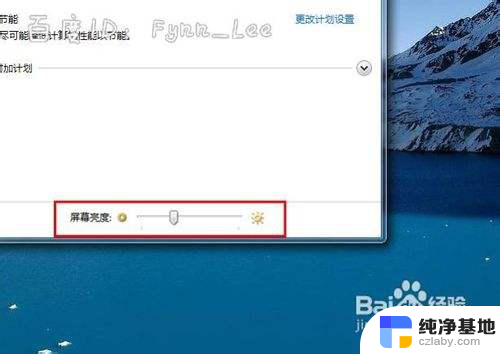
3.你可以在“平衡”或“节能”下点击“更该计划设置”进行屏幕亮度的调节。如图所示,在不同的电源环境下设置屏幕亮度以最大化节能。
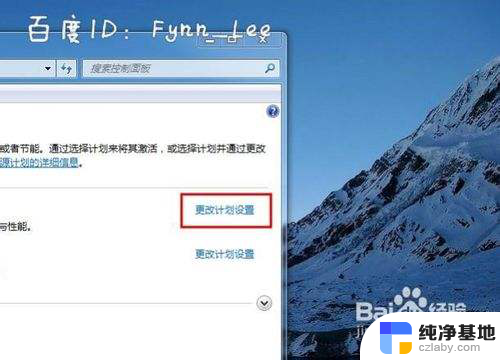

4.当然,你不止这一种调节屏幕亮度的方式。还可以通过快捷组合键进行屏幕亮度的快速调节。一些电脑可以通过Fn键和“设置向上”键进行调节。


以上是如何调节笔记本亮度的全部内容,如果您遇到相同情况,请参照我的方法处理,希望对大家有所帮助。
- 上一篇: wps工作表标签不在了
- 下一篇: email可以填qq邮箱吗
笔记本亮度怎么调节?相关教程
-
 笔记本亮度调节怎么弄
笔记本亮度调节怎么弄2024-03-22
-
 苹果笔记本电脑亮度怎么调节亮度
苹果笔记本电脑亮度怎么调节亮度2024-01-31
-
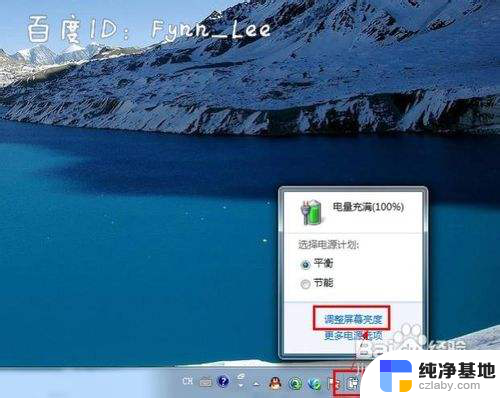 笔记本显示亮度调节
笔记本显示亮度调节2023-12-06
-
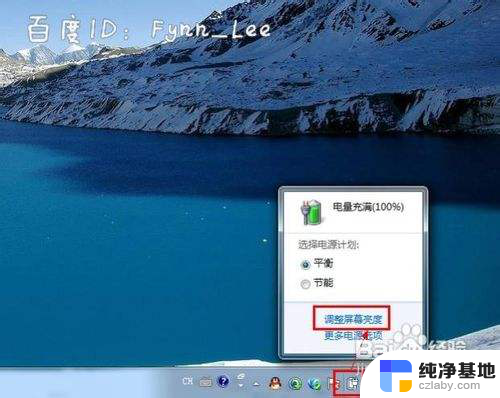 笔记本在哪里调节屏幕亮度
笔记本在哪里调节屏幕亮度2024-05-03
电脑教程推荐